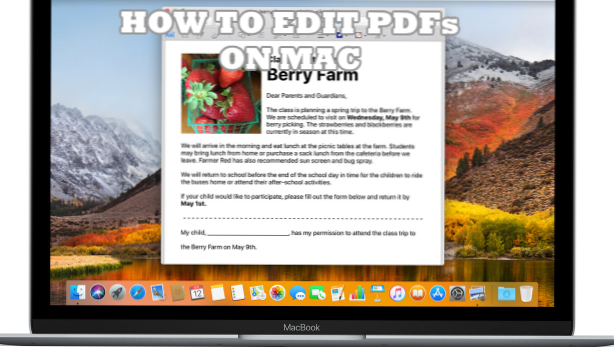
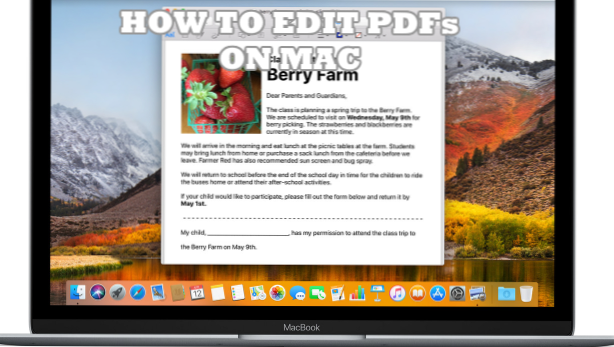
PDFs sind ein allgemeines universelles Format für eine Vielzahl von Dokumenten, die wir täglich verwenden. Sei es für Windows, MacOS, Android oder iOS, das Format ist universell, was die Sache einfacher macht. Es gibt jedoch Zeiten, in denen wir diese PDFs bearbeiten müssen, um Anwendungen oder verschiedene Dokumente auszufüllen. In diesem Artikel erfahren Sie, wie Sie PDF auf einem Mac sicher und genau bearbeiten können.
Wenn Sie PDF-Dateien auf Ihrem MacOS-PC bearbeiten möchten, sind Sie hier genau richtig. Dank des integrierten Tools Preview in MacOS können wir die PDF-Dateien problemlos und problemlos bearbeiten. Hier werden wir Sie durch die Bearbeitung von PDFs mit Preview führen.
So verwenden Sie die Vorschau zum Bearbeiten von PDF auf dem Mac
Wenn Sie den Namen sehen, denken Sie vielleicht, dass wir mit der Vorschau nur das PDF-Dokument betrachten können. Aber nein, Sie können auch PDFs damit bearbeiten. Führen Sie die folgenden Schritte aus, um die Vorschau zum Bearbeiten von PDFs zu verwenden:
1. Navigieren Sie zunächst zur PDF-Datei und klicken Sie mit der rechten Maustaste darauf. Klicken Sie nun auf Öffnen mit und wählen Sie Vorschau.
2. Klicken Sie nach dem Öffnen zum Hinzufügen von Text auf die Stelle, an der Sie Details eingeben müssen. Wenn der Eigentümer Sie nicht bearbeiten konnte, müssen Sie ein Textfeld erstellen.
3. Gehen Sie dazu in die Menüleiste am oberen Rand und wählen Sie Tools> Annotate> Text.
4. Nun erscheint auf Ihrem Bildschirm ein kleines leeres Feld, in das Text geschrieben ist. Sie können dies über den Bildschirm ziehen und an beliebiger Stelle platzieren. Sie können die Box auch an die gewünschte Größe anpassen. Nach der korrekten Positionierung können Sie das, was Sie möchten, in das Feld eingeben.
5. Wenn Sie eine andere Schriftart, Farbe oder Schriftgröße wünschen, gehen Sie zur Tap-Menüleiste und klicken Sie auf die Kursiv-A-Schaltfläche. Im Dropdown-Menü können Sie das oben genannte ändern.
6. Das Erstellen einer Signatur ist mit der Vorschau auch relativ einfach. Um ein Dokument zu unterzeichnen, klicken Sie auf das Scribble-Symbol in der oberen Menüleiste und wählen Sie dort Signatur erstellen.
7. Nun erscheint eine Box oder ein Fenster, in das Sie mit Ihrem Touchpad ein Zeichen digital eingeben können. Sie können Ihren Finger oder einen Stift verwenden, um Ihre Unterschrift einzugeben. Tippen Sie anschließend auf eine beliebige Taste, um den Vorgang abzuschließen. Sie erhalten ein Feld, in dem Ihre Signatur vorhanden ist, und Sie können die Größe ändern und ziehen, um die Position der Signatur zu ändern. Wenn der gerade eingegebene nicht richtig erscheint, können Sie auf das Löschen klicken und es wiederholen.
9. Sie können auch verschiedene Formen erstellen, um einige Elemente in Ihrem Dokument hervorzuheben. Klicken Sie dazu auf das quadratische Symbol in der Menüleiste und wählen Sie die gewünschte Form aus. Die Form wird in das Dokument eingefügt. Sie können die Größe ändern und ziehen, um sie perfekt zu positionieren.
Neben dem oben genannten Prozess können Sie auch einige PDF-Editor-Apps von Drittanbietern herunterladen und verwenden. Tun Sie, was für Sie am günstigsten ist, und lassen Sie es uns wissen, wenn Sie ein besseres Werkzeug als die Vorschau finden.

